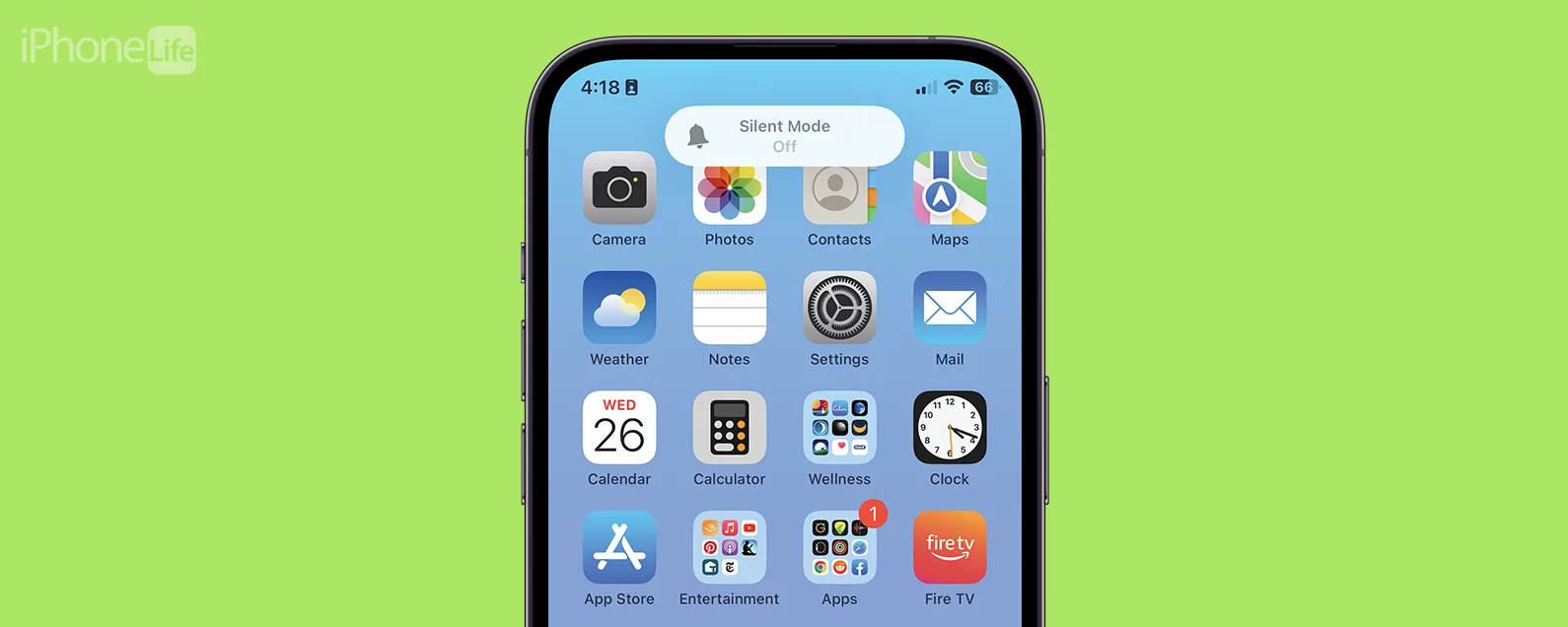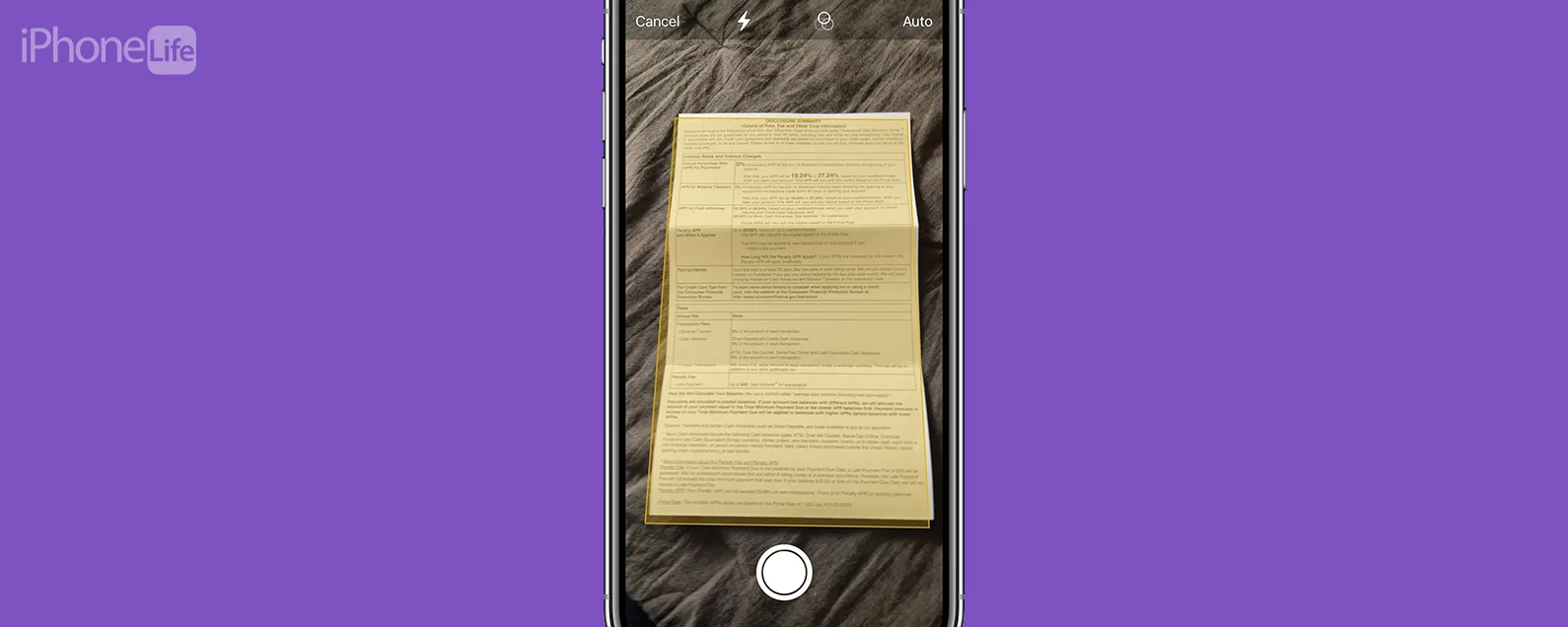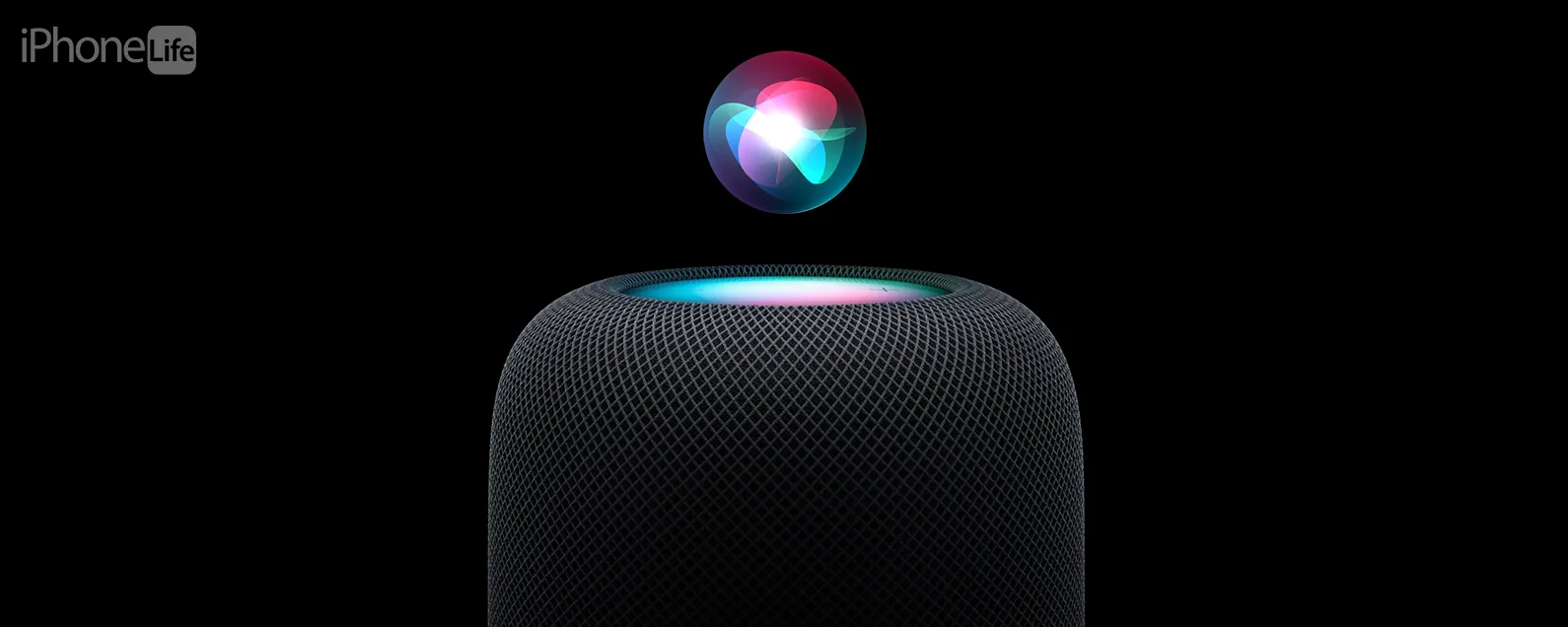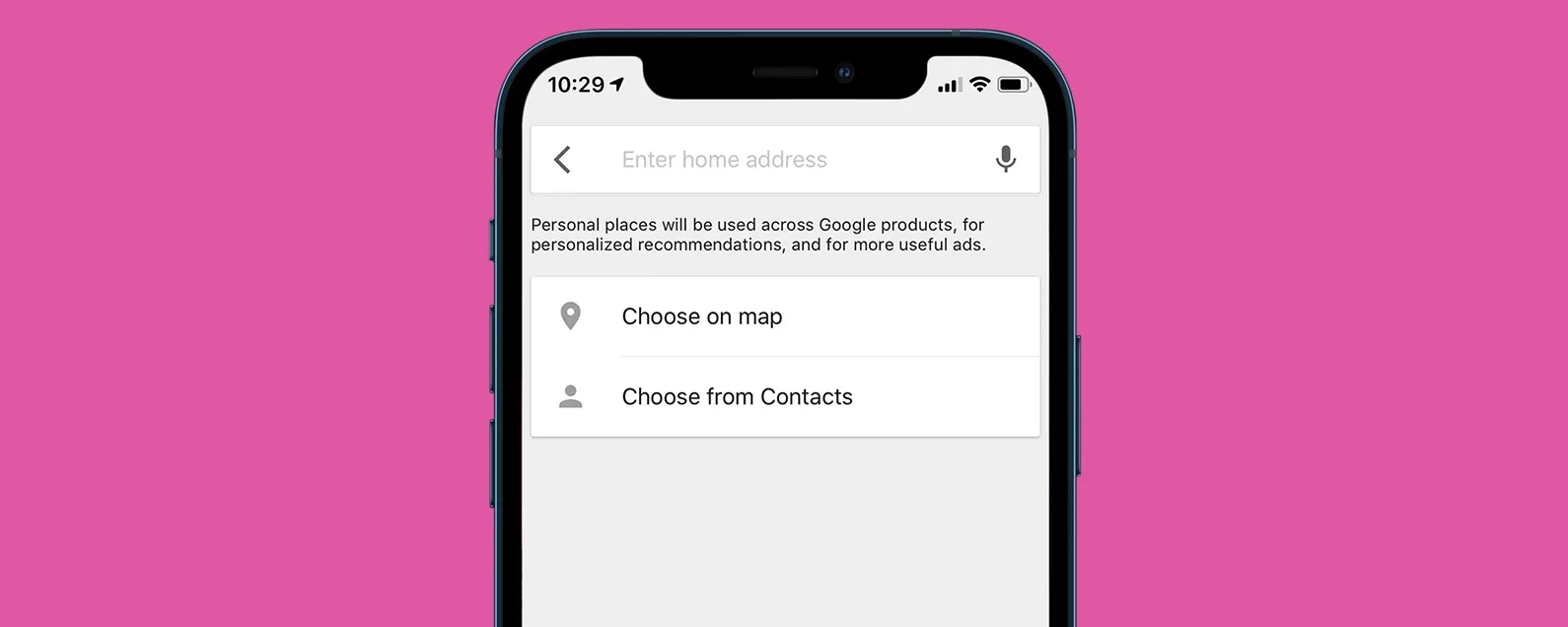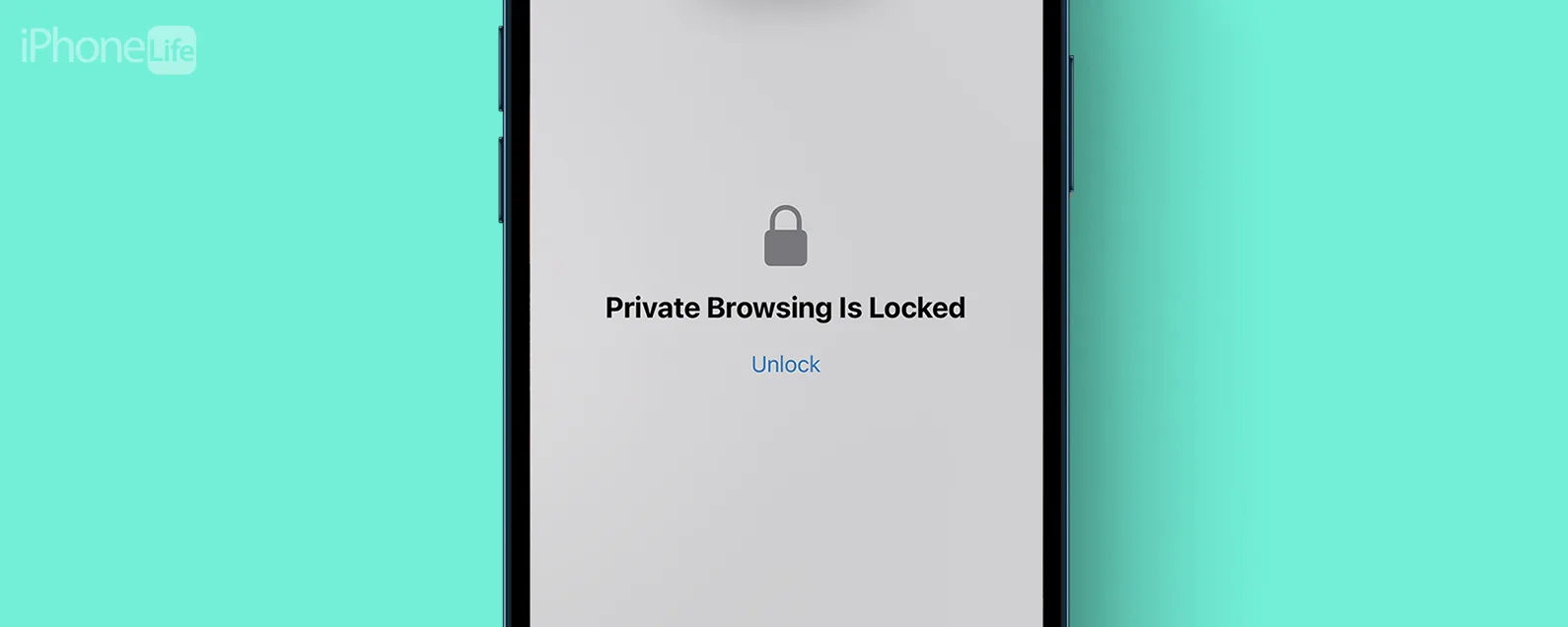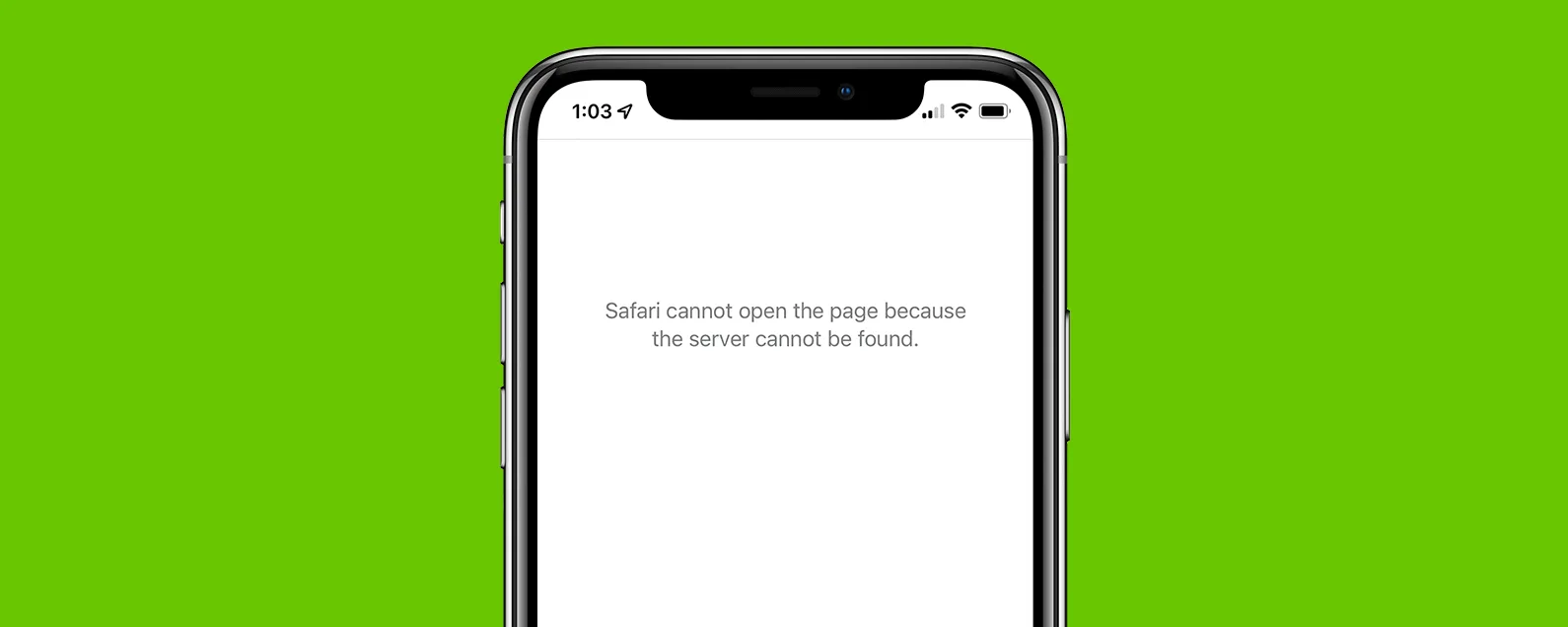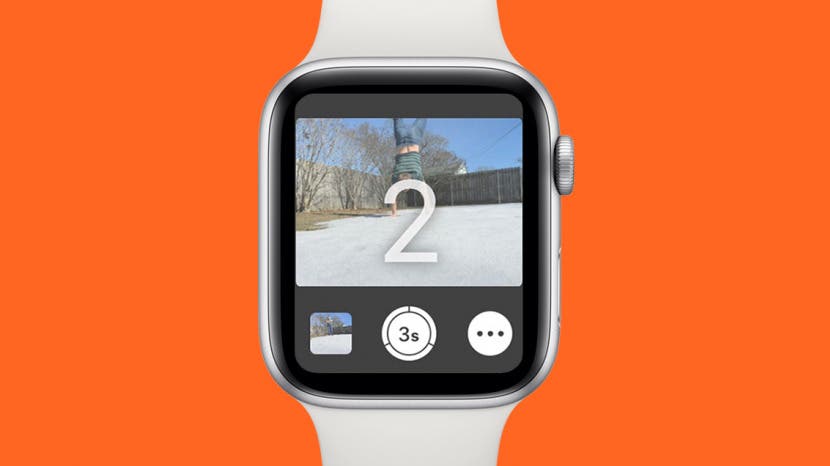
自拍可能具有挑戰性,因為與霸王龍類似,我們的手臂總是不夠長。 Apple Watch 擁有許多有價值的功能。您甚至可以將其用作 iPhone 相機遙控器。了解如何使用 Apple Watch 相機應用程式來計時並拍攝最佳自拍照。
跳轉至:
如何使用 Apple Watch 拍照
不幸的是,「Apple Watch 有攝影機嗎?」這個問題的答案是沒有。唯一可比較的設備,讓您Apple Watch 的拍照功能是腕間相機。 Apple Watch 相機應用程式的目的是充當 iPhone 相機遙控器。要開始使用 Apple Watch 拍照:

發現 iPhone 的隱藏功能
獲取每日提示(帶有螢幕截圖和清晰的說明),以便您每天只需一分鐘即可掌握您的 iPhone。
- 定位您的 iPhone 和照片主體以拍攝您想要的照片。將手機支撐起來或使用三腳架。

- 按主頁按鈕在您的 Apple Watch 上數位皇冠。這將向您顯示所有應用程式。您可以使用數位皇冠滾輪進行滾動來縮小以查看更多應用程式。

- 點選相機圖示在 Apple Watch 上啟動該應用程式。它應該會自動打開 iPhone 上的相機應用程式。

- 點選快門按鈕拍照。拍照前會有三秒倒數。

- 您可以透過點擊手錶上的影像縮圖。請注意,這不會顯示整個圖像,因為您的 Apple Watch 的長寬比與照片不同。

使用 Apple Watch 拍攝的所有照片將立即儲存在您的 iPhone 上或上傳到 iCloud。除非您允許 Apple Watch 同步 iPhone 中的照片,否則您將無法在手錶上查看它們。要了解有關 Apple Watch 的更多信息,請免費註冊每日提示新聞通訊。
Apple Watch 相機故障排除
根據您的裝置型號,您可能會在將 iPhone 的相機連接到 Apple Watch 上的相機應用程式時遇到問題。首先打開 iPhone 上的相機應用程序,然後點擊 Apple Watch 上的相機圖示。
如果 Apple Watch 上的相機應用程式顯示黑屏,請嘗試按下快門按鈕拍攝測試照片。如果它仍然沒有顯示您的相機應看到的內容,請關閉兩台裝置上的相機應用程序,然後嘗試再次開啟它們。可能需要多次嘗試才能使它們同步。
Apple Watch 相機應用程式設定
使用 Apple Watch 拍攝自拍照或其他類型的照片時,需要考慮多種照片設定。 Apple Watch 數位錶冠具有變焦功能。不要忘記,在較新的 iPhone 機型上,您可以在拍照時放大和縮小。學習如何在 iPhone 上自拍時放大縮小。
- 點選三點圖示查看更多選項。

- 在這裡,您可以使用切換按鈕停用三秒計時器。

- 您也可以從前置鏡頭切換到後置鏡頭。
提示:由於您可以大致看到照片的樣子,因此請盡可能使用後置鏡頭,因為它可以拍攝更高品質的照片。
- 您也可以將閃光燈從「自動」設定為始終開啟或關閉。

- 您也可以啟用或停用即時照片或讓它自動決定。

- 最後,您可以使用 Apple Watch 相機設定來開啟或關閉 HDR。如果您的手機上有足夠的儲存空間,我建議您將其保留,以獲得最高品質的拍攝效果。

這就是您使用 Apple Watch 相機進行自拍和拍照的方式!接下來學習一下如何使用相機應用程式而不是 iPhone 鏡像應用程式。
Apple Watch 計時器的最佳用途
Apple Watch 計時器非常適合自拍和合影,因為它讓您有時間擺姿勢。此外,當您攀岩、衝浪、做一些滑板技巧或任何其他能讓您的船漂浮的活動時,它還可以拍攝一些精彩的動作鏡頭。
捕捉野生動物而不嚇跑它們也很有用。最後,您可以將其用於舞台攝影,因為您可以將手機放置在舞台附近並返迴座位。
使用 Apple Watch 拍照非常棒,因為它可以用作 iPhone 相機遙控器。您可以透過支撐手機或使用三腳架來拍攝遠處的自拍照。使用三秒計時器,您就有時間擺好姿勢。您甚至可以根據需要使用 Apple Watch 更改 iPhone 相機設定。接下來學習一下如何使用 Siri 在 iPhone 上拍攝照片或視頻!